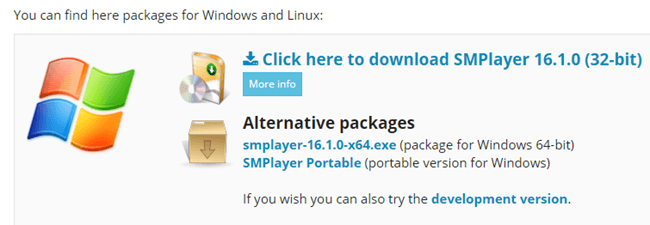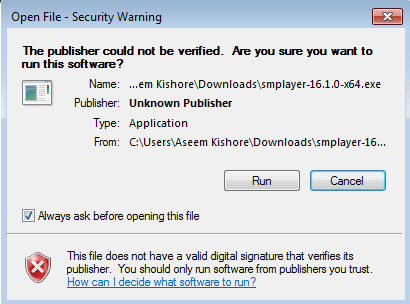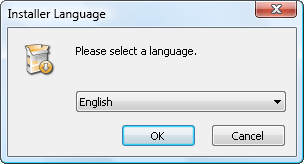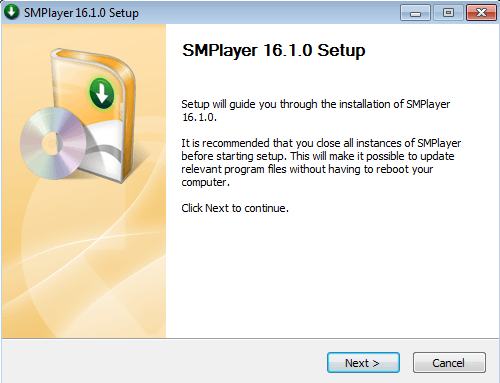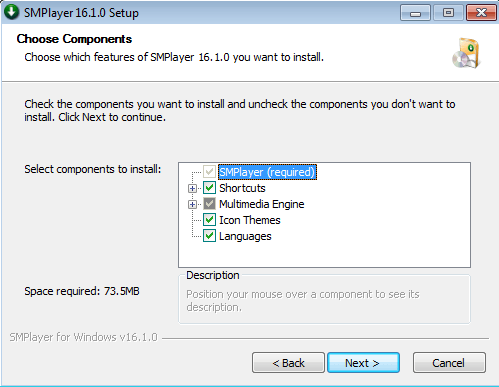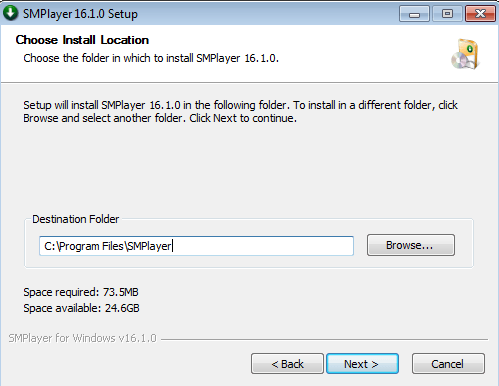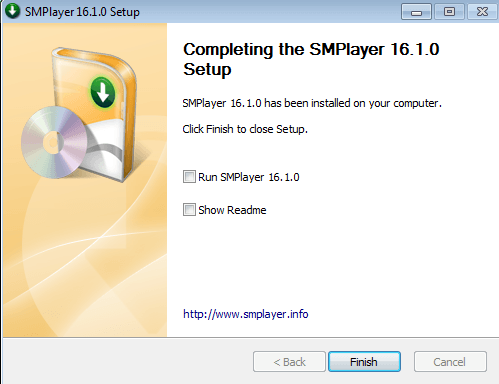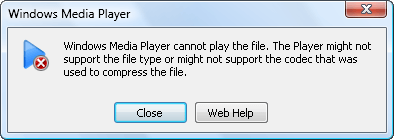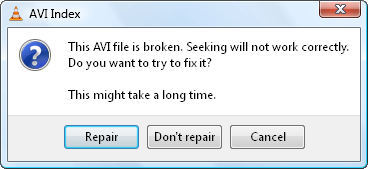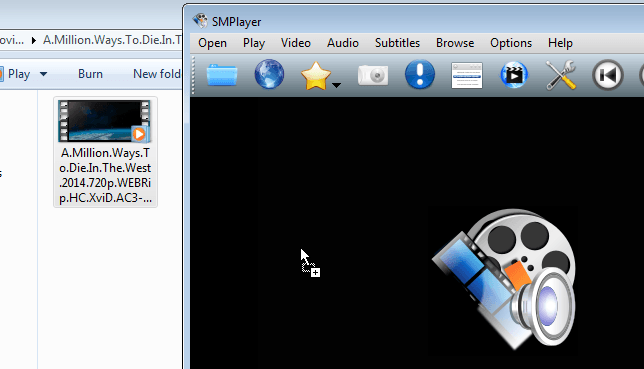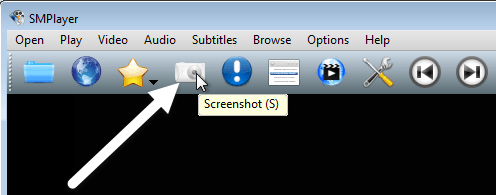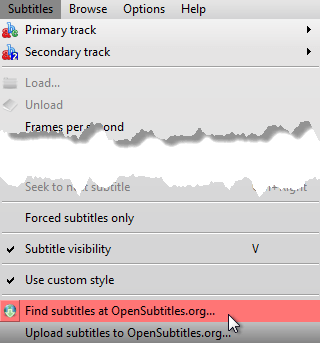C'est toujours une douleur quand vos films ou fichiers vidéo préférés sont corrompus ou endommagés. Vous pouvez les récupérer en utilisant des programmes sophistiqués de récupération de média et j'ai déjà écrit sur quelques outils que vous pouvez utiliser pour réparer les fichiers AVI corrompus, par exemple. Cependant, la plupart du temps, la vidéo récupérée perdra son format et ses paramètres d'origine.
Même le puissant lecteur Windows Media Player et le lecteur VLC tout compris ne peuvent parfois pas lire les fichiers. Vous pouvez essayer de les télécharger à nouveau, mais parfois ces fichiers sont énormes et votre connexion Internet peut ne pas être très rapide. Vous pouvez sortir de ce dilemme en utilisant SMPlayer.
Ce lecteur multimédia peut lire la plupart des fichiers vidéo et audio, même s'ils sont corrompus ou endommagés. Comme la plupart des lecteurs multimédia, SMPlayer possède son propre jeu de codecs. Ce qui le sépare du reste sont d'autres fonctionnalités comme le téléchargement direct de sous-titres sur Internet, filtre karaoké, captures d'écran de qualité, streaming vidéo en ligne, support de 30 langues, etc.
Vous pouvez télécharger SMPlayer ici: / p>
http://smplayer.sourceforge.net/downloads.php?tr_lang=fr.
Si vous avez Windows 64 bits, assurez-vous de télécharger la version 64 bits de SMPlayer.
Double-cliquez sur le fichier EXE et cliquez sur le bouton Exécuterdans la page Avertissement de sécurité.
Choisissez votre langue d'installation préférée et cliquez sur OK. La sélection par défaut est l'anglais.
Cliquez sur Suivant>dans la page de configuration.
Cliquez sur Suivantpour accepter le contrat de licence. Cochez ou décochez les composants que vous souhaitez inclure ou exclure. Je recommande de coller avec les valeurs par défaut et en cliquant sur Suivant.
Choisissez où vous voulez installer SMPlayer, cliquez sur Suivant, puis cliquez sur Installer. L'emplacement par défaut est C: \ Program Files \ SMPlayer.
Une fois l'installation terminée, vérifiez Exécutez SMPlayeret cliquez sur Terminerpour fermer l'installation.
Cela va faire apparaître Si vous avez un film corrompu ou endommagé, commencez par l'ouvrir à l'aide de Windows Media Player. Bien que WMP soit un excellent lecteur multimédia, il ne sera probablement pas capable de lire ce type de fichier. Vous obtiendrez un message similaire à celui ci-dessous:
Maintenant, essayez d'ouvrir ce fichier en utilisant VLC. Même si le lecteur multimédia VLC est réputé pour réparer les fichiers vidéo endommagés et c'est l'un des programmes que j'ai mentionnés dans l'autre article, il a échoué dans mon test.
Avec SMPlayer, cependant, la lecture de films éclatés est possible. Vous devrez simplement faire glisser et déposer le fichier endommagé sur son interface et il jouera automatiquement le fichier, pas de réparation ou d'obtenir 3 codecs rd-party nécessaires. Vous pouvez également ouvrir un fichier en cliquant sur le menu Ouvriret en cliquant sur Fichier
En un instant, le programme va lire le film corrompu. C'est si facile. Le programme a de nombreuses fonctionnalités supplémentaires et utiles. Par exemple, si vous voulez capturer une image fixe du film, cliquez sur le bouton Capture d'écran(celui avec l'appareil photo).
La qualité de la capture d'écran dépendra de la qualité du fichier vidéo. Vous pouvez accéder à la sortie d'écran à l'emplacement par défaut: C: \ Users \ Nom d'utilisateur \ Images \ smplayer_screenshots. Une autre caractéristique de ce programme est la possibilité de télécharger des sous-titres. Pour y accéder, cliquez sur le menu Sous-titres, puis sur Rechercher les sous-titres sur OpenSubtitles.org ...vers le bas.
Dans l'ensemble, c'est un excellent lecteur vidéo et un excellent outil pour lire des fichiers vidéo illisibles par les autres lecteurs multimédia. J'espère que cela résout le problème que vous aviez. Si vous avez des questions, n'hésitez pas à commenter. Profitez-en!